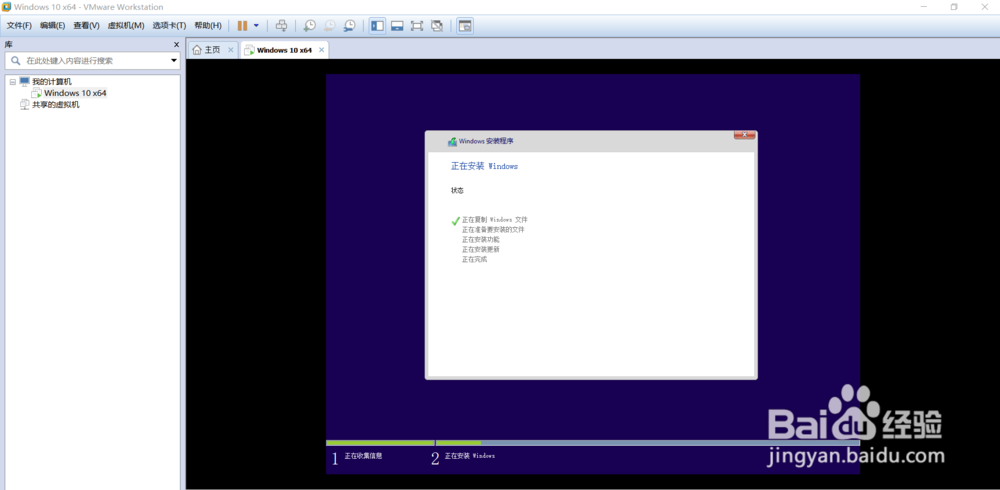1、我这里用的是VMware® Workstation 12 Pro的版本,首先打开VMware虚拟机,然后点击‘创建新的虚拟机’
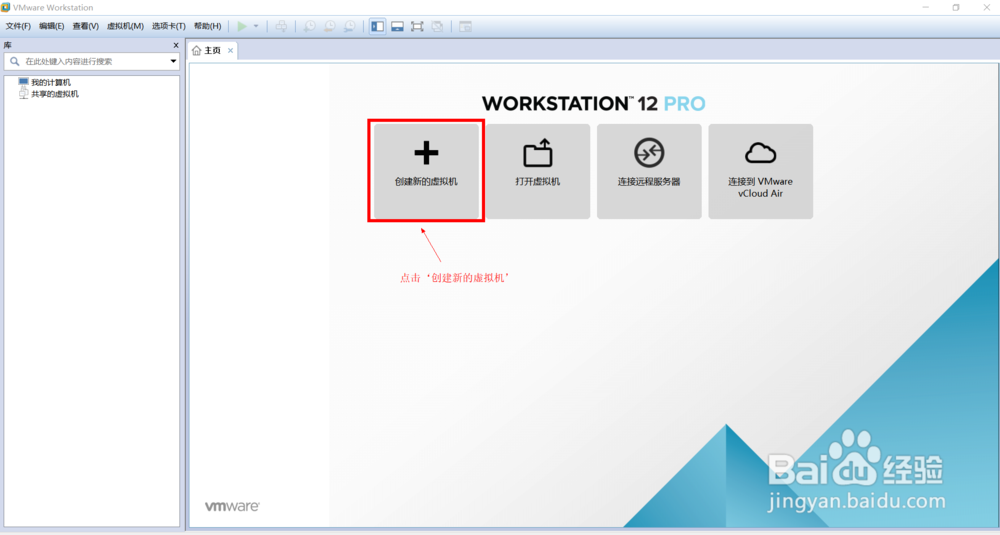
2、默认选择 ‘典型’ 就好,直接下一步
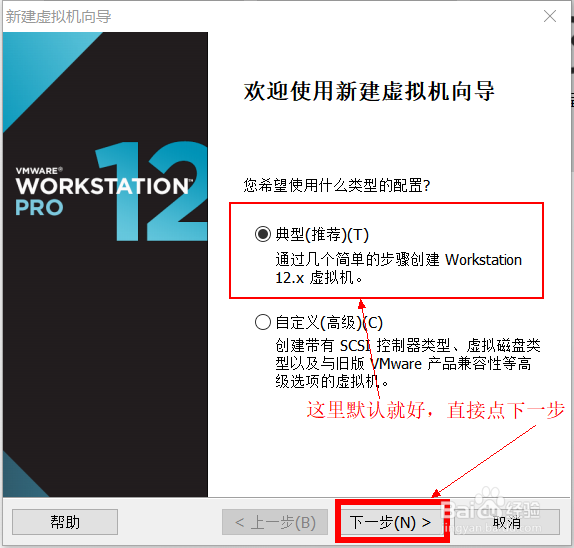
3、点击’浏览‘
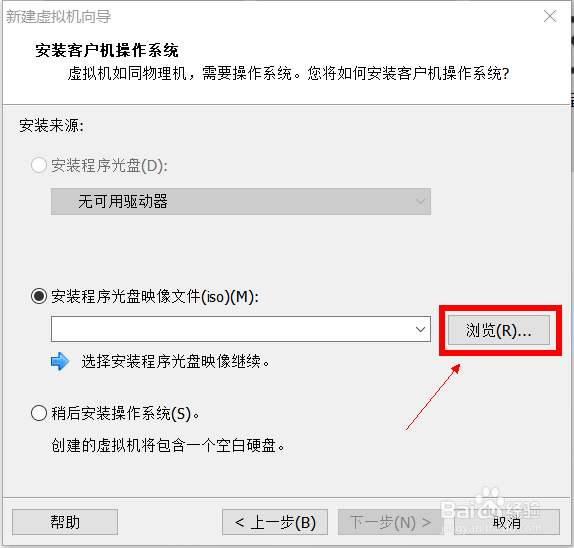
4、找到下载好的Win10 iso胲壅克运镜像,然后打开。(如果没有win10 iso镜像,在https://msdn.itellyou.cn/ 可以下载)
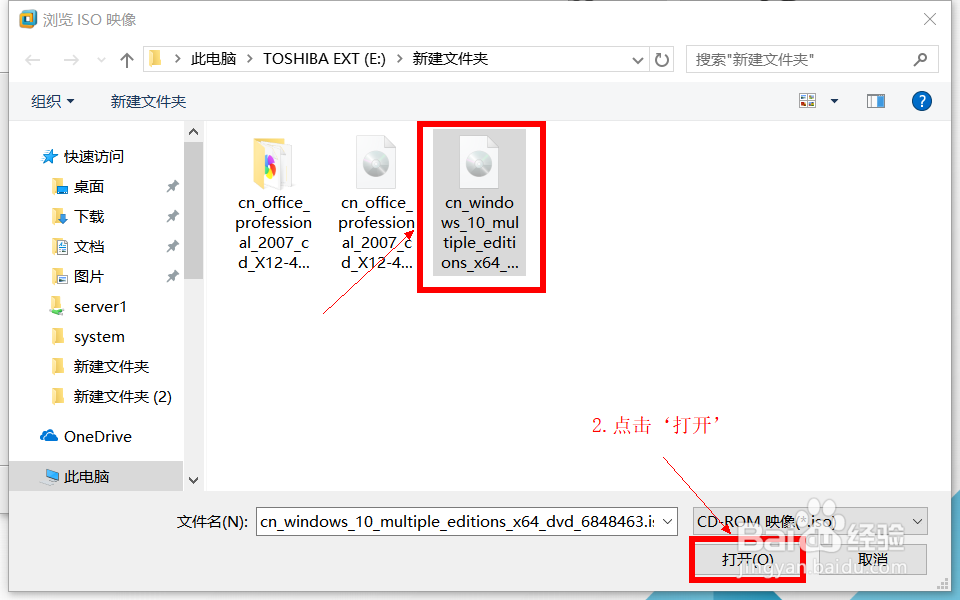
5、下一步
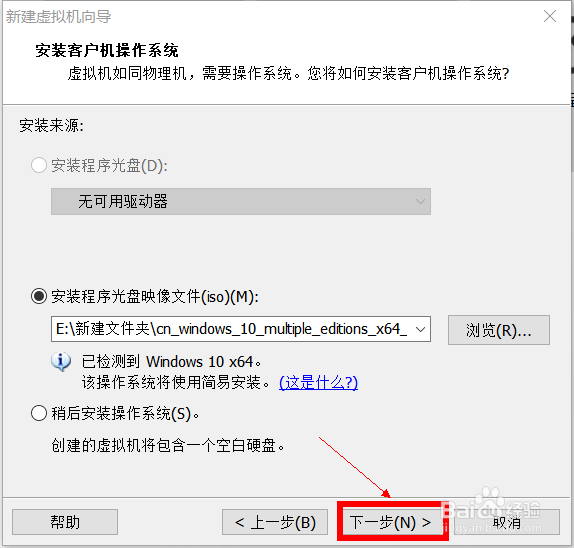
6、看下图
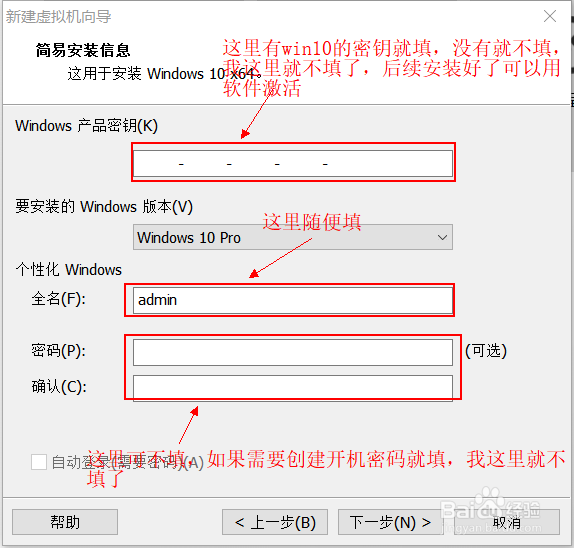
7、选择‘是’
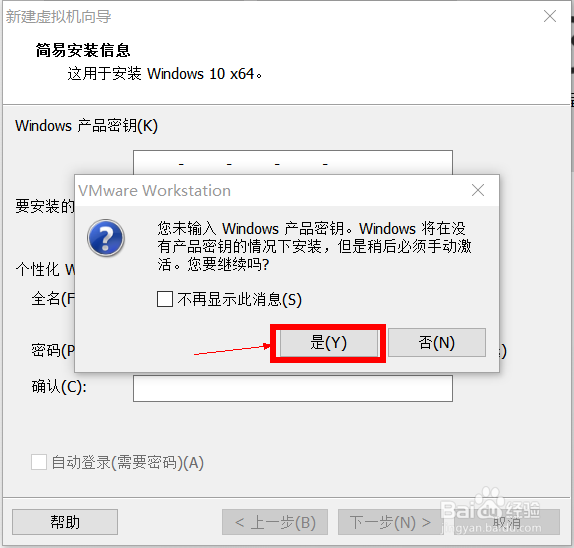
8、看下图
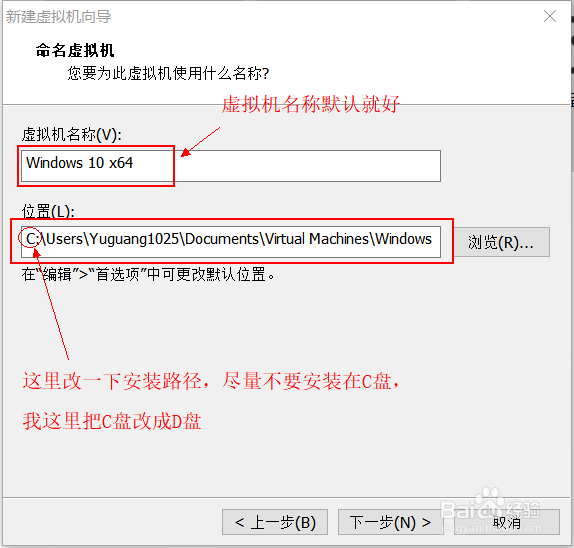
9、然后下一步
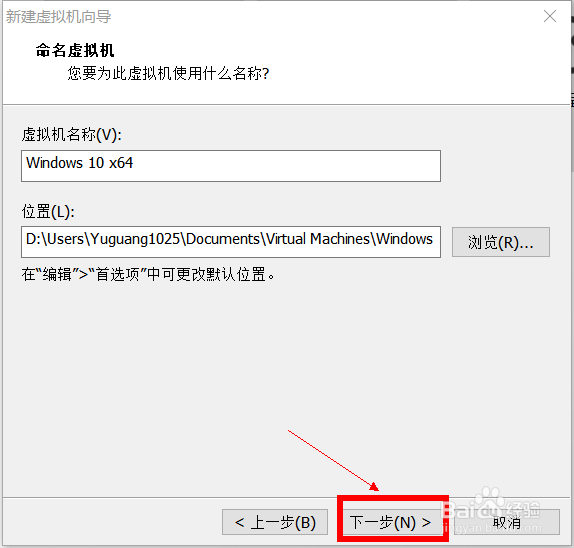
10、这里全部默认就好,直接按 下一步
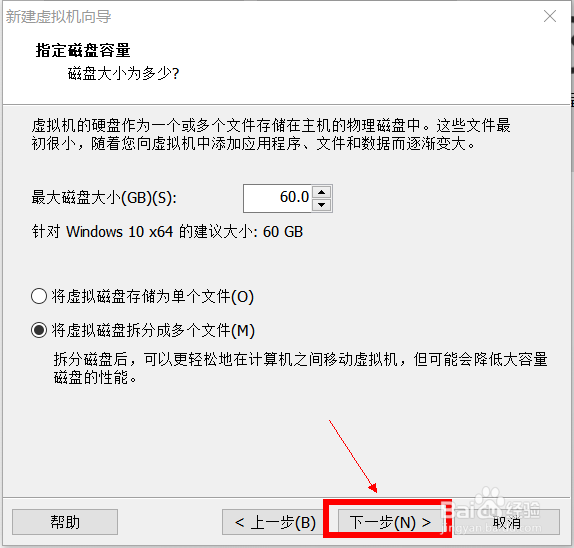
11、单击‘完成’
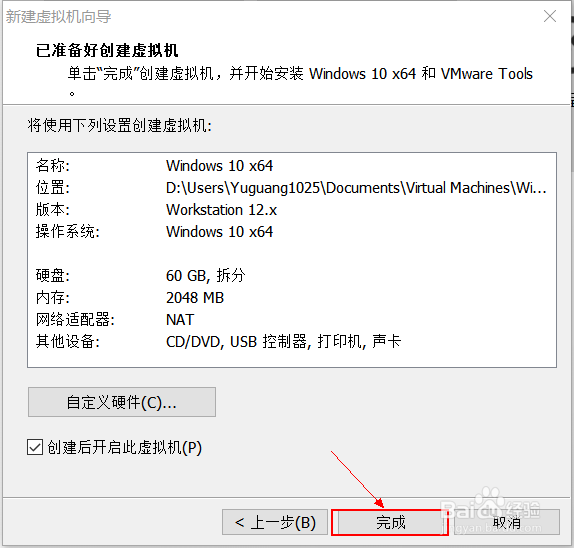
12、等待 创建完成
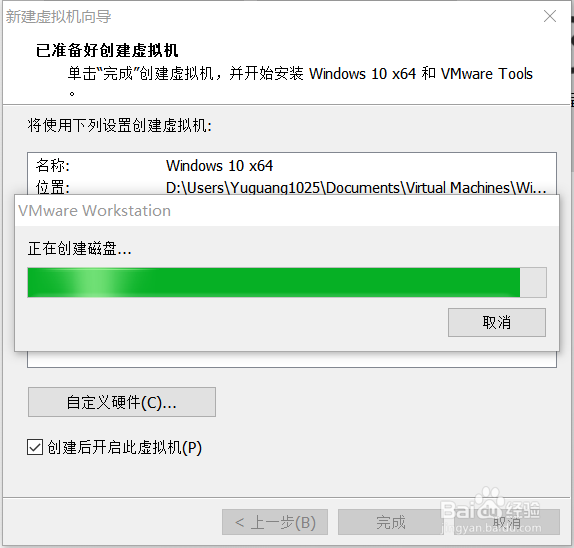
13、创建完成后自动安装系统,等待安装后即可